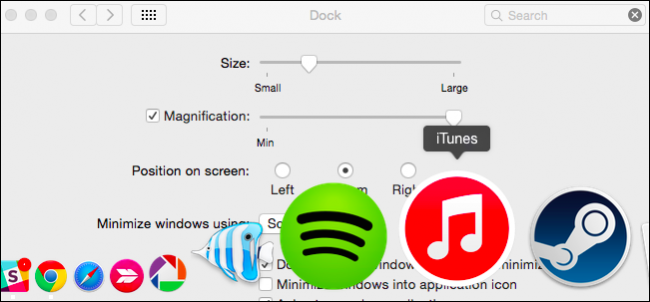Előfordulhat, hogy a Mac-dokkod lefagy ésálj le a munkával. Ez is fényes lehet, mivel az alkalmazás jelvényei soha nem múlnak el, vagy az alkalmazások továbbra is megjelennek, miután bezárta őket. Így oldhatja meg ezeket a problémákat.
Az egyszerű javítás: Indítsa újra a dokkolót
A Dock újraindítása általában megoldja a vele felmerült problémákat. Megteheti a Terminálon, ha beírja (vagy lemásolja és beilleszti) ezt a parancsot, majd nyomja meg az Enter billentyűt:
killall Dock
A dokknak automatikusan újra kell indulnia.
jegyzet: Ha nem akarja használni a terminált, ugyanezt teheti a rendszer újraindításával - ez több időt vesz igénybe.
A kissé kevésbé egyszerű javítás: Állítsa alaphelyzetbe és indítsa újra a dokkolót
Ha újraindította a dokkot (vagy a Mac-t) ésA Dock továbbra is működik, visszaállíthatja az alapértelmezett Dock-beállításokat, és újraindíthatja a Dock-ot. Ehhez írja be (vagy másolja és illessze be) a következő parancsot a terminálon, majd nyomja meg az Enter billentyűt:
defaults delete com.apple.dock; killall Dock
Ne feledje, hogy ez a parancs visszaállítja a dokkolót az alapértelmezett beállításokra, ezért előfordulhat, hogy ki kell állítania a beállításokat, és újra kell konfigurálnia a dokkot úgy, ahogy volt, ha eltérő beállításokat használ.

A Dock néha nem a probléma

Néha maga a Finder problémákat okozhat aDokk. Ha kipróbálta korábbi javaslatainkat, és a Dock továbbra is működik, akkor újraindíthatja a Findert a terminálról, a következő parancs beírásával (vagy lemásolásával és beillesztésével), majd a Vissza gombra kattintással:
killAll Finder
Ha nem akarja használni a terminált, akkor tartsa lenyomva az Opció gombot is, kattintson a jobb gombbal a Finder ikonra, majd kattintson az „Újraindítás” parancsra.

A kényszerítő kilépő Finder azt is újraindítja.